- Muunna AVCHD MP4: ksi
- Muunna MP4 WAV: ksi
- Muunna MP4 WebM: ksi
- Muunna MPG MP4: ksi
- Muunna SWF MP4iksi
- Muunna MP4 OGG: ksi
- Muunna VOB MP4: ksi
- Muunna M3U8 MP4iksi
- Muunna MP4 MPEG-muotoon
- Upota tekstitys MP4: ään
- MP4-jakajat
- Poista ääni MP4: stä
- Muunna 3GP-videot MP4: ksi
- Muokkaa MP4-tiedostoja
- Muunna AVI MP4: ksi
- Muunna muunnos MP4: ksi
- Muunna MP4 MKV: ksi
- Muunna WMA MP4: ksi
- Muunna MP4 WMV: ksi
Yksityiskohtainen opas suosituimmista Applen videonmuokkausohjelmista
 Käyttäjän Lisa Ou / 04 2024:09
Käyttäjän Lisa Ou / 04 2024:09 Etsitkö tehokasta videoeditointiohjelmistoa Apple-laitteille? Jos näin on, olet astunut oikean artikkelin pariin. Ihmiset muokkaavat videoita useista syistä. Ehkä sinut määrättiin luomaan lyhytelokuva kouluprojektia tai työtä varten. On myös mahdollista, että joku sinulle erityinen viettää syntymäpäivää tai muuta tilaisuutta ja haluat valmistella hänelle videoesityksen. Tai harjoittelet vain, koska haluat parantaa luovuuttasi videoeditoinnin suhteen. Kuten näet, videoeditoinnin oppimisen avulla voit suorittaa useita tehtäviä.
Siitä huolimatta haluat todennäköisesti videoeditointisi olevan korkealaatuisia, joten miksi et käyttäisi parasta muokkausohjelmistoa? Tämä viesti paljastaa suosituimmat muokkausohjelmat, kun selaat seuraavia osia. Sisäänrakennetut ja johtavat tietokoneiden videoeditointitekniikat esitellään hyödyllisten tietojen ja ohjeiden kera. Lisäksi sisällytimme myös parhaat muokkaussovellukset iPhonelle ja muille iOS-laitteille. Tällä tavalla sinun ei enää tarvitse käyttää aikaa sovellusten etsimiseen, sillä Apple-laitteidesi videonmuokkaustyökalut ovat jo saatavilla täällä.
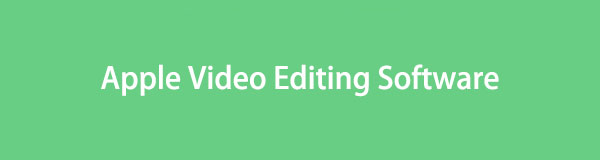

Opasluettelo
Video Converter Ultimate on paras video- ja äänenmuunnosohjelmisto, joka voi muuntaa MPG / MPEG MP4: ksi nopealla nopeudella ja korkealaatuisella kuvan / äänenlaadulla.
- Muunna mikä tahansa video / ääni, kuten MPG, MP4, MOV, AVI, FLV, MP3 jne.
- Tukee 1080p / 720p HD- ja 4K UHD-videomuunnosta.
- Tehokkaat muokkaustoiminnot, kuten leikkaaminen, rajaaminen, kääntäminen, tehosteet, parannukset, 3D ja muut.
Osa 1. Paras Applen videoeditointiohjelmisto tietokoneelle
Alla olevat ohjelmat ovat eniten mainittuja muokkausohjelmia, kun keskustellaan Apple-tietokoneen muokkausohjelmistoista. Sen lisäksi, että ne ovat saavutettavissa, niiden tiedetään myös olevan edullisia useista syistä, jotka tulet huomaamaan myöhemmin. Siksi voit katsoa ne nyt.
Top 1. iMovie Macissa
Jos omistat Apple-laitteen, kuten iMacin, MacBookin, iPhonen, iPadin jne., olet luultavasti kuullut tai nähnyt iMovie-sovelluksesta. Tämä johtuu siitä, että sen on valmistanut Apple ja se on sisäänrakennettu macOS- ja iOS-laitteisiin, joten se on erittäin helppokäyttöinen käyttäjille. Se ansaitsee myös parhaan paikan, koska asennusta ei tarvita, ja se tarjoaa hyödyllisiä muokkausominaisuuksia. Voit esimerkiksi tutkia teemoja ja malleja, tehosteita ja siirtymiä ja paljon muuta. Sillä välin, sinun ei tarvitse kohdata monia ongelmia, koska se on käyttäjäystävällinen.
Kiinnitä huomiota alla olevaan oikeaan prosessiin käyttääksesi Applen ilmaista videonmuokkausohjelmistoa, iMovie:
Vaihe 1Etsi ja käynnistä iMovie-ohjelma Macissasi. Kun sen käyttöliittymä tulee näkyviin, paina suurta plussymbolia ja valitse Elokuva. Avaa sen jälkeen kansio, johon videosi on tallennettu, ja vedä sitten muokattava kansio sen vasempaan yläkulmaan.
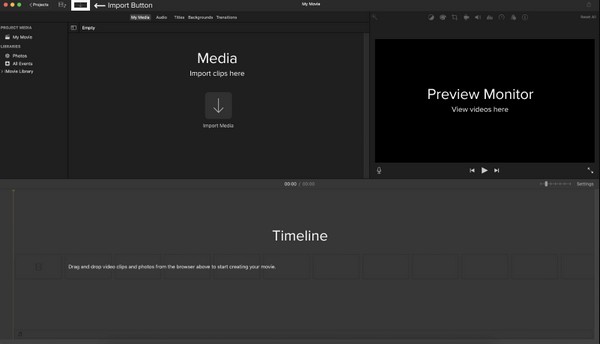
Vaihe 2Vedä seuraavaksi tuotu video alareunassa olevalle aikajanalle, jotta sen esikatselu näytetään oikealla. Kun olet valmis, katso esikatselun yläosan muokkauskuvakkeet ja käytä ominaisuuksia, joita haluat käyttää videon parantamiseen.
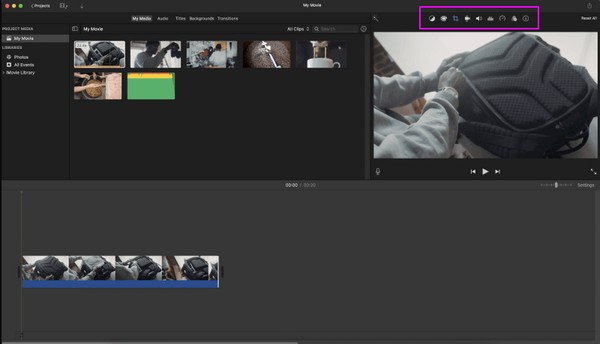
Lisäksi sinulla voi olla myös sen iOS-versio iPhonessa tai iPadissa videoeditointia varten.
Top 2. Mac FoneLab Video Converter Ultimate
Toisaalta, Mac FoneLab Video Converter Ultimate ohjelma on johtava kolmannen osapuolen työkalujen videoeditori. Saatat nähdä sen vain muuntimena ulkopuolelta, mutta se on enemmän kuin sitä, kun tutkit sisäpuolta. Voit esimerkiksi löytää lukemattomia muokkausominaisuuksia sen Toolbox-osiossa, kuten videon tehostaja, leikkuri, sulatus, trimmeri, suunnanvaihto, nopeudensäädin, rotaattori ja paljon muuta. Loppujen lopuksi jokainen niistä on helppo ohjata.
Jos huomaat, FoneLab Video Converter Ultimate ei ole vain tietokoneen videoeditori. Se on tunnettu muuntaja, jolla on useita tuettuja video-, ääni- ja kuvaformaatteja. Mediatiedostosi voidaan tuoda sekunnissa, jolloin voit tutkia ja käyttää valitsemiasi ominaisuuksia tuodussa videossa, valokuvassa tai äänessä. Muita ominaisuuksia ovat video ja äänen kompressori, Jne
Video Converter Ultimate on paras video- ja äänenmuunnosohjelmisto, joka voi muuntaa MPG / MPEG MP4: ksi nopealla nopeudella ja korkealaatuisella kuvan / äänenlaadulla.
- Muunna mikä tahansa video / ääni, kuten MPG, MP4, MOV, AVI, FLV, MP3 jne.
- Tukee 1080p / 720p HD- ja 4K UHD-videomuunnosta.
- Tehokkaat muokkaustoiminnot, kuten leikkaaminen, rajaaminen, kääntäminen, tehosteet, parannukset, 3D ja muut.
Ymmärrä alla olevat hallittavat ohjeet mallina Applen videonmuokkausohjelmiston käyttämiseen, Mac FoneLab Video Converter Ultimate:
Vaihe 1Hanki FoneLab Video Converter Ultimate -tiedosto selaamalla sen pääsivua ja rastittamalla Ilmainen lataus. Kun olet tallentanut, käytä sitä Lataukset-osiossa ja vedä se sen jälkeen Sovellukset-kansioon. Avaa sitten editori työpöydälläsi.
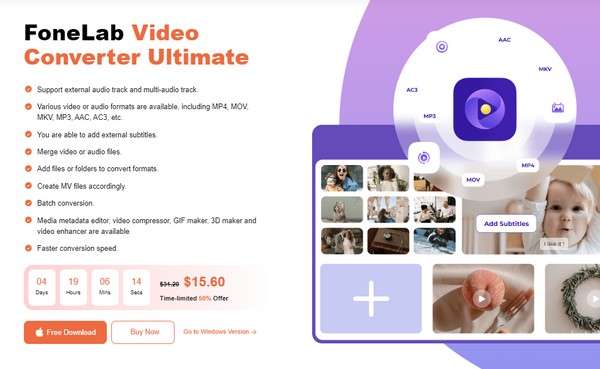
Vaihe 2Navigoi suoraan kohtaan Toolbox -osiossa nähdäksesi muokkaustoiminnot, kun editorin käyttöliittymä on toteutunut. Napsauta seuraavaksi sen ominaisuuden ruutua, jota haluat käyttää, ja kun Plussymboli tulee näkyviin, valitse se tuodaksesi videosi työkalun käyttöliittymään.
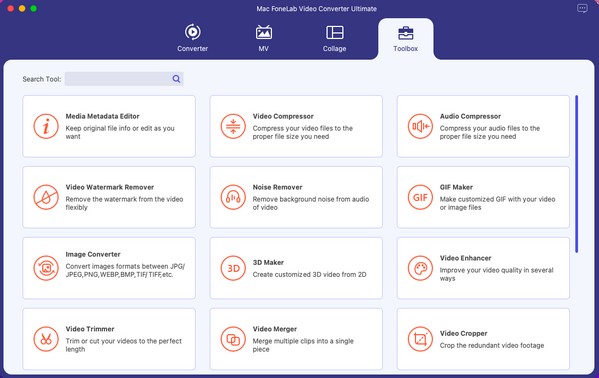
Vaihe 3Oletetaan, että olet valinnut Video Cropper ominaisuus. Vedä leikkurin reunoja, kunnes alue, jonka haluat säilyttää, on valittuna. Voit säätää vaihtoehtoja, mukaan lukien Kuvasuhde alaosassa. Kun olet tyytyväinen, rastita Vie oikeassa alakulmassa tallentaaksesi videon.
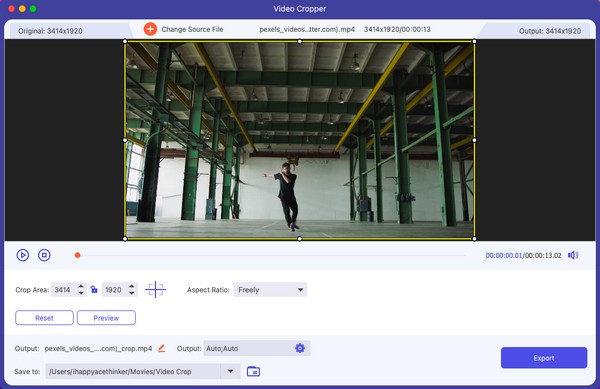
Video Converter Ultimate on paras video- ja äänenmuunnosohjelmisto, joka voi muuntaa MPG / MPEG MP4: ksi nopealla nopeudella ja korkealaatuisella kuvan / äänenlaadulla.
- Muunna mikä tahansa video / ääni, kuten MPG, MP4, MOV, AVI, FLV, MP3 jne.
- Tukee 1080p / 720p HD- ja 4K UHD-videomuunnosta.
- Tehokkaat muokkaustoiminnot, kuten leikkaaminen, rajaaminen, kääntäminen, tehosteet, parannukset, 3D ja muut.
Osa 2. Parhaat Applen videoeditointisovellukset iOS-laitteille
Kun olet selvittänyt parhaan muokkausohjelmiston Apple-tietokoneellesi, sinun kannattaa harkita myös iOS-laitteidesi sovelluksia. Mutta koska iMovie on jo esitelty, lisäsimme alle muita videonmuokkaussovelluksia antaaksemme sinulle enemmän valinnanvaraa.
Top 1. InShot
InShot on tunnettu videonmuokkaussovellus useille laitteille, ja löydät sen App Storesta. Se on loistava editori, erityisesti aloittelijoille, koska sen toiminnot ja käyttöliittymä ovat vaivatonta ymmärtää. Se tarjoaa myös hyödyllisiä ominaisuuksia, jotka voivat parantaa videoitasi, mutta valitettavasti siinä on vesileima. Siksi sinun on päivitettävä pro-versioon sen poistamiseksi.
Toimi alla olevien kivuttomien vaiheiden mukaisesti hyödyntääksesi Applen parasta videonmuokkaussovellusta, InShotia:
Vaihe 1Asenna InShot etsimällä sitä App Storesta. Pääsykoodisi, kasvosi tai kosketustunnuksesi tarvitaan sovelluksen saamiseksi pyydettäessä. Hallitse tai salli sen käynnistäminen iOS-laitteellasi sen jälkeen, kun se on asennettu.
Vaihe 2Lataa seuraavaksi videosi sovelluksen käyttöliittymään laitteesi kansiosta. Napauta sitten alanäytön muokkausominaisuuksia parantaaksesi videoitasi. Kun olet valmis, paina Check-kuvaketta ja tallenna juuri muokattu video iOS-laitteellesi.
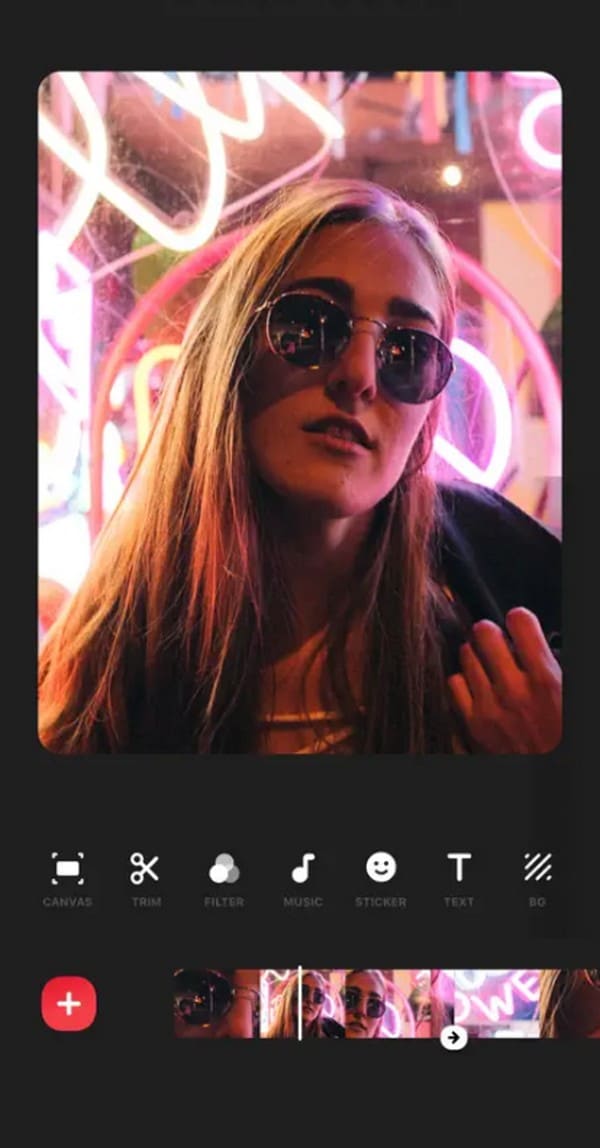
Yläosa 2. CapCut
Kuten edellinen muokkaussovellus, myös CapCut on melko suosittu ja aloittelijat voivat navigoida siinä helposti. Trendaavien vaikutustensa, siirtymistensä ja muiden ansiosta siitä on viime aikoina tullut yksi eniten käytettyjä editoreja. Lähes kaikki sen ominaisuudet ovat myös ilmaisia, mutta tietysti on myös joitain haittoja, jotka sinun on tiedettävä. Se ei esimerkiksi tue maisematilaa.
Seuraa alla olevia yksinkertaisia ohjeita käyttääksesi Applen videonmuokkaussovellusta CapCut:
Vaihe 1Hanki CapCut App Storesta ja varmista edellisen videonmuokkausohjelman tavoin, että sallit sovelluksen suorittamisen laitteellasi onnistuneesti.
Vaihe 2Napauta alkuperäisessä käyttöliittymässä tuontivaihtoehtoa tarkastellaksesi tiedostojasi ja ladataksesi videon, jota haluat muokata sovellukseen. Kun käytettävissä olevat muokkausominaisuudet tulevat näkyviin, napauta niitä parantaaksesi videotasi. Lopuksi paina Tarkista symboli tallentaaksesi sen iOS-laitteellesi.
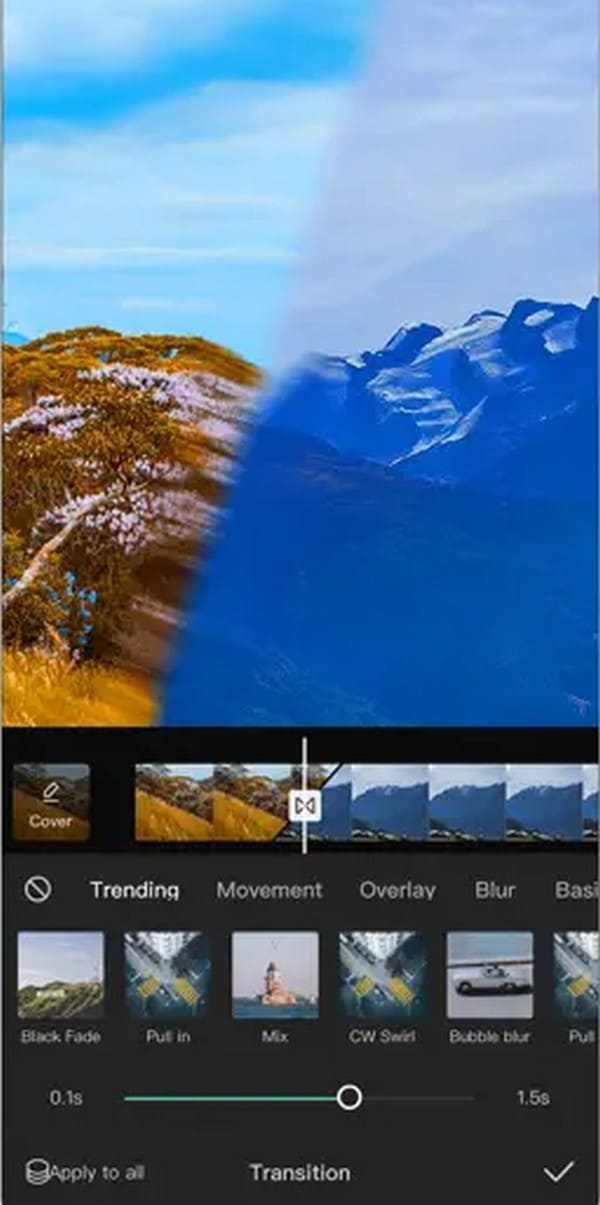
Video Converter Ultimate on paras video- ja äänenmuunnosohjelmisto, joka voi muuntaa MPG / MPEG MP4: ksi nopealla nopeudella ja korkealaatuisella kuvan / äänenlaadulla.
- Muunna mikä tahansa video / ääni, kuten MPG, MP4, MOV, AVI, FLV, MP3 jne.
- Tukee 1080p / 720p HD- ja 4K UHD-videomuunnosta.
- Tehokkaat muokkaustoiminnot, kuten leikkaaminen, rajaaminen, kääntäminen, tehosteet, parannukset, 3D ja muut.
Osa 3. Usein kysytyt kysymykset Applen videoeditointiohjelmistosta
Voinko käyttää Final Cut Prota ilmaiseksi Macilla?
Valitettavasti Final Cut Pro ei ole ilmainen. Siksi sinun on maksettava sen täysversiosta käyttääksesi ohjelmaa Macissa. Vaikka kokeiluversio on olemassa, se on saatavilla vain 90 päivää, ja sinun on lopulta hankittava maksullinen versio.
Onko iMovie-ohjelmassa vesileima?
Ei, ei. Koska iMovie on Applen virallinen videonmuokkausohjelma, käyttäjät voivat muokata videoita ilman vesileimaa.
Edellä mainitut Apple-laitteiden videoeditointitekniikat testattiin perusteellisesti ennen kuin ne tehtiin tässä artikkelissa. Joten voit luottaa, että niiden tehokkuus on jo todistettu.
Video Converter Ultimate on paras video- ja äänenmuunnosohjelmisto, joka voi muuntaa MPG / MPEG MP4: ksi nopealla nopeudella ja korkealaatuisella kuvan / äänenlaadulla.
- Muunna mikä tahansa video / ääni, kuten MPG, MP4, MOV, AVI, FLV, MP3 jne.
- Tukee 1080p / 720p HD- ja 4K UHD-videomuunnosta.
- Tehokkaat muokkaustoiminnot, kuten leikkaaminen, rajaaminen, kääntäminen, tehosteet, parannukset, 3D ja muut.
